Dọn dẹp dữ liệu là quá trình loại bỏ hoặc hợp nhất dữ liệu trùng lặp từ máy chủ của bạn. Dữ liệu trùng lặp sẽ tạo ra các kết quả không chính xác và ảnh hưởng đến hoạt động kinh doanh. Ứng dụng làm sạch dữ liệu (Odoo data cleaning) sẽ hỗ trợ bạn loại bỏ dữ liệu trùng lặp một cách nhanh chóng.
Ứng dụng làm sạch dữ liệu - Odoo Data Cleaning
Với Odoo Data Cleaning, bạn có thể dọn dẹp đống lộn xộn và xóa các tài liệu và tệp không mong muốn khỏi cơ sở dữ liệu của mình. Odoo Data Cleaning xác định các tệp trùng lặp và cung cấp cho bạn tùy chọn hợp nhất hoặc loại bỏ chúng.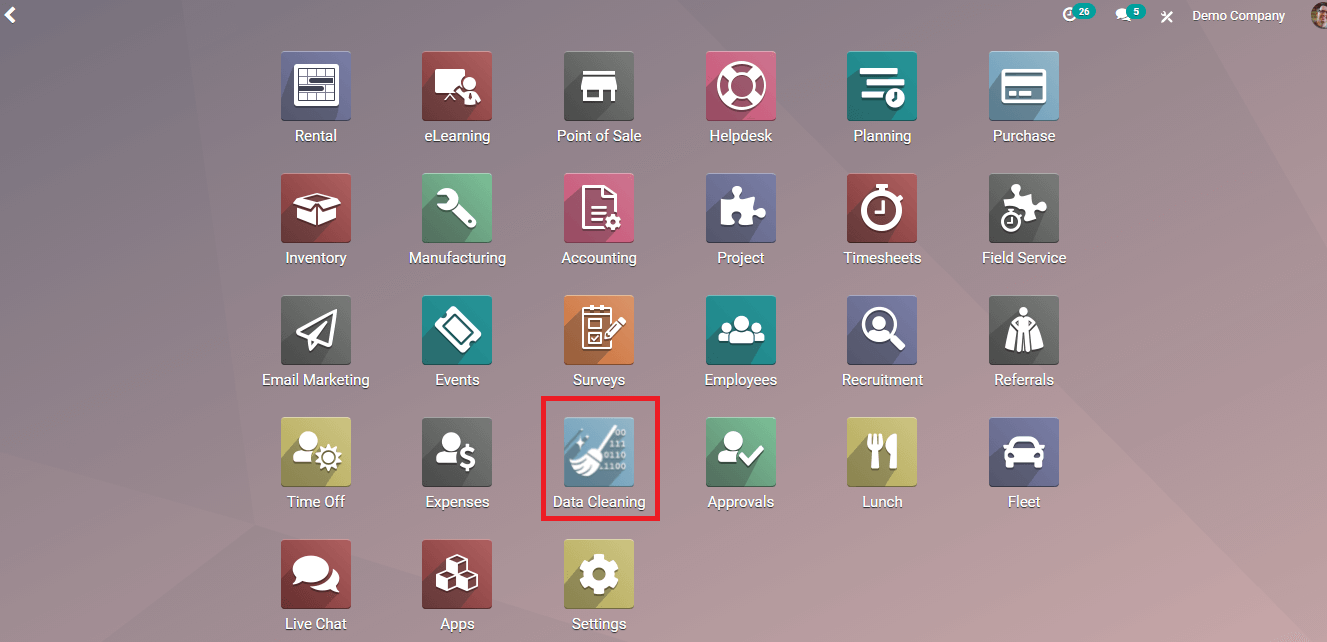
Khi nhấp vào mô-đun Odoo Data Cleaning, bảng điều khiển Làm sạch dữ liệu sẽ xuất hiện.
Ứng dụng làm sạch dữ liệu chủ yếu có hai chức năng:
Sao chép
Xóa dữ liệu
"SAO CHÉP" xác định các tài liệu trùng lặp và hợp nhất chúng hoặc loại bỏ chúng theo lệnh của người dùng. Các tiêu chí để tìm dữ liệu trùng lặp đã được thiết lập sẵn trong ứng dụng. Ngoài ra, người dùng có thể tạo bộ lọc của riêng họ theo ý muốn của họ.
"XÓA DỮ LIỆU" chứa các tùy chọn giúp giữ một định dạng đồng nhất và nhất quán cho dữ liệu của bạn trong các trường dữ liệu riêng lẻ. Tại đây, người dùng cũng có thể tạo các quy tắc của riêng mình ngoài các mục được chỉ định.
Ở đây trong blog này, chúng ta sẽ thảo luận về cách thực hiện các quy trình xóa trùng lặp và làm sạch dữ liệu trong ứng dụng.
Với sự trợ giúp của các quy tắc được chỉ định, chúng ta có thể thiết lập các điều kiện của mình để tìm các tài liệu trùng lặp. Để định cấu hình các quy tắc này, bạn có thể nhấp vào tab "Cấu hình".
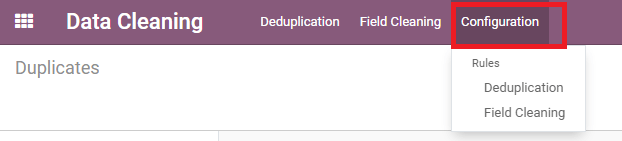
Tại đây bạn có thể cấu hình các quy tắc của quy trình khử trùng lặp và làm sạch dữ liệu.
Sao chép dữ liệu trong Odoo Data Cleaning
Nhấp vào tab "Deduplication" và một tập hợp các quy tắc được xác định trước sẽ được hiển thị.
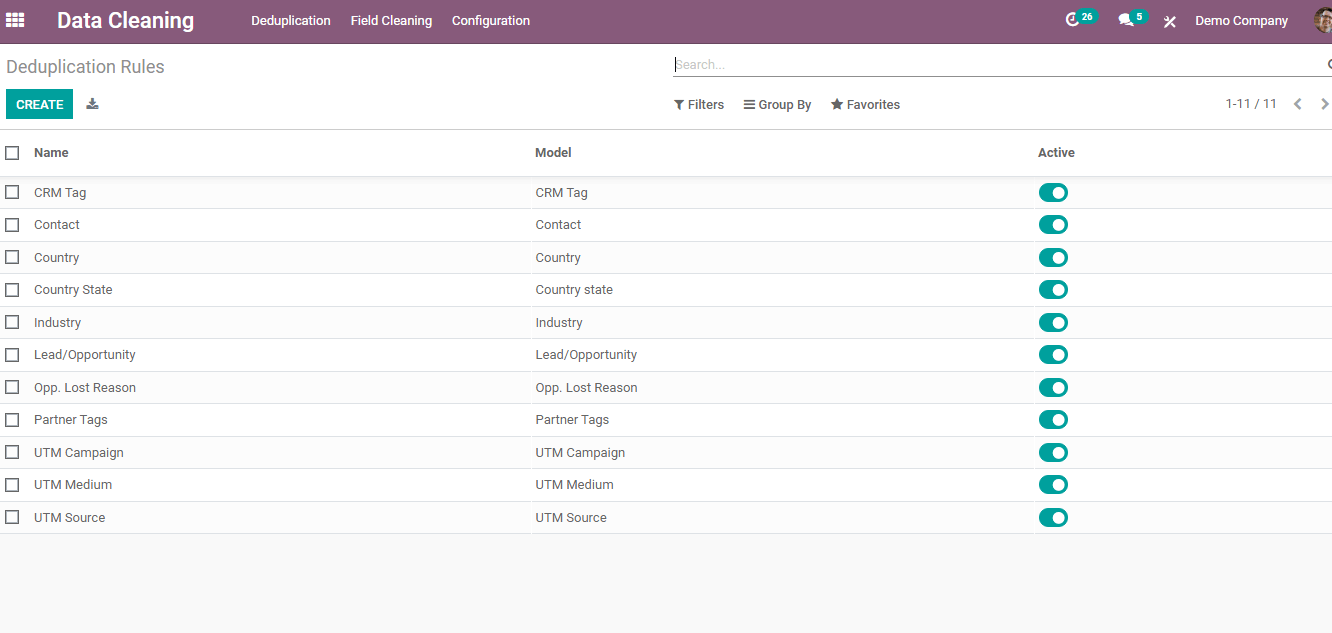
Bạn có thể nhấp vào các điều kiện để xác định các tài liệu trùng lặp. Ngoài các mục này, nếu người dùng cần thêm quy tắc để định cấu hình, có thể thực hiện bằng cách tạo một quy tắc khác chỉ bằng cách nhấp vào nút "TẠO".
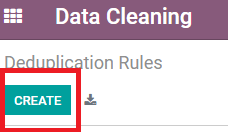
Bên trong menu tạo, bạn có thể tạo mô hình dự định. Nhấp vào menu thả xuống và tùy chọn “Tìm kiếm thêm”, danh sách các mô hình sẽ xuất hiện. Bạn có thể chọn mô hình yêu cầu từ các tùy chọn này.
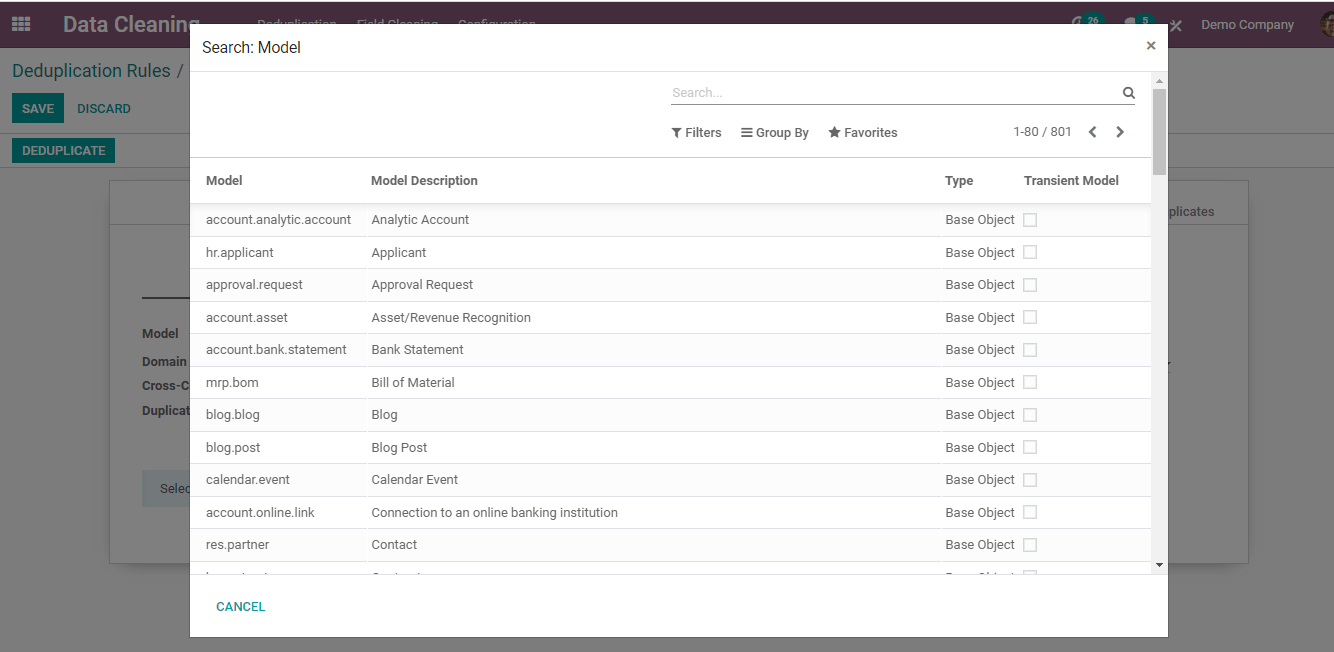
Sau khi chọn kiểu, bạn có thể chọn chế độ hợp nhất, chế độ "Thủ công" hoặc chế độ "Tự động".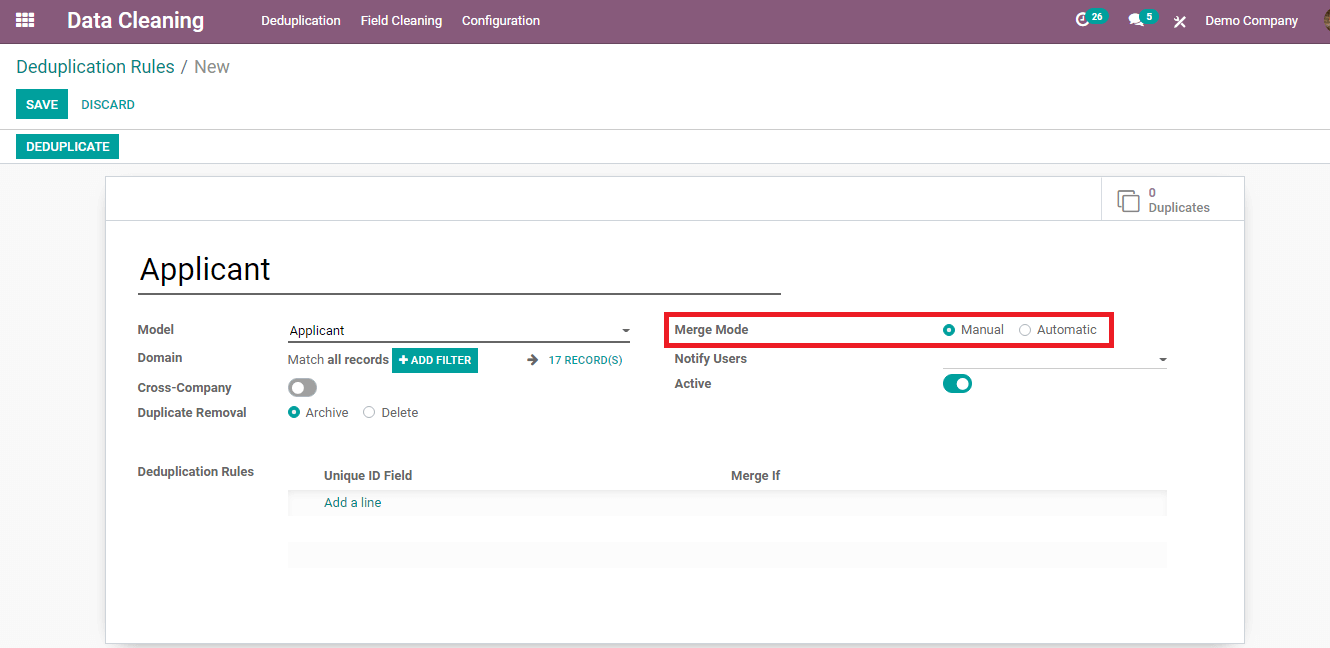
Ở chế độ Thủ công, bạn có thể thông báo cho bộ phận có thẩm quyền và họ có thể hợp nhất các tài liệu trùng lặp theo cách thủ công. Tính năng này giúp quá trình trùng lặp được giám sát bởi một bộ phận có thẩm quyền.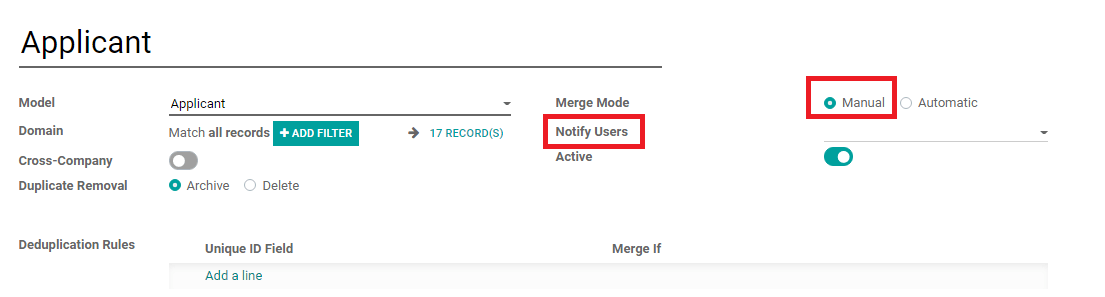
Ở chế độ Thủ công, bạn cũng có thể chọn khoảng thời gian mà quá trình khử trùng lặp sẽ được thực hiện tiếp theo. Việc kiểm tra dữ liệu trùng lặp định kỳ sẽ đảm bảo máy chủ của bạn không bị lỗi. Quy trình có thể được thực hiện vào bất kỳ khoảng thời gian nào, hàng ngày, hàng tuần hoặc hàng tháng.
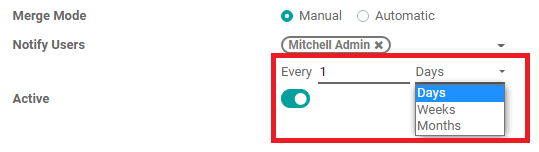
Trong chế độ Tự động, một ngưỡng trùng lặp nhất định có thể được đưa ra theo tỷ lệ phần trăm để xác định việc hợp nhất tự động.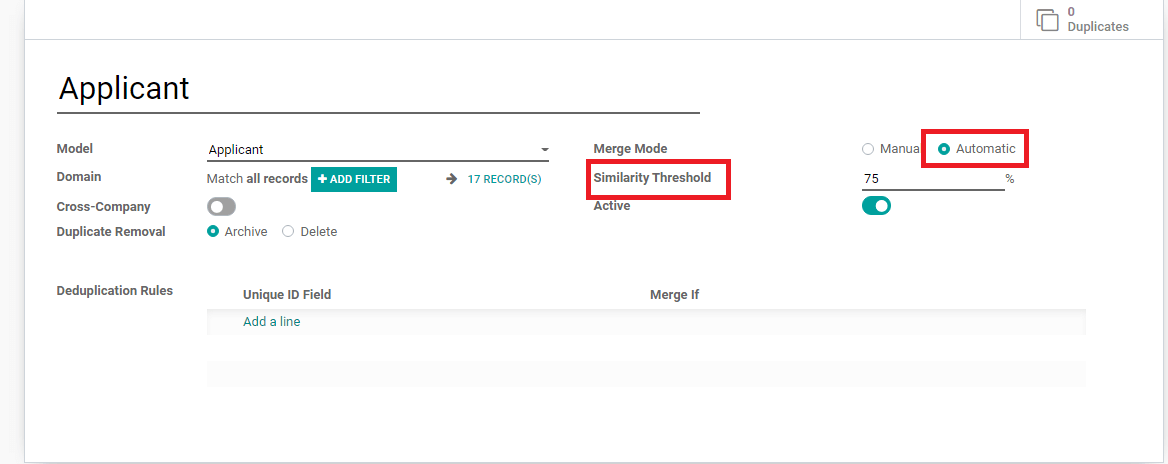
Sau đó, tiếp theo trong phần Quy tắc trùng lặp, bạn có thể thêm quy tắc của mình bằng cách nhấp vào tùy chọn “Thêm dòng”. Tại đây, bạn có thể chọn trường bạn muốn trong “Trường ID duy nhất”.
Trong tùy chọn “Hợp nhất nếu”, bạn sẽ có hai tùy chọn, Đối sánh chính xác và Đối sánh không phân biệt chữ hoa chữ thường/trọng âm. Tùy chọn Đối sánh không phân biệt chữ hoa chữ thường/trọng âm thường được cung cấp cho id email, v.v.

Bạn có thể thêm các quy tắc khác bằng cách nhấp vào tùy chọn “Thêm dòng”.
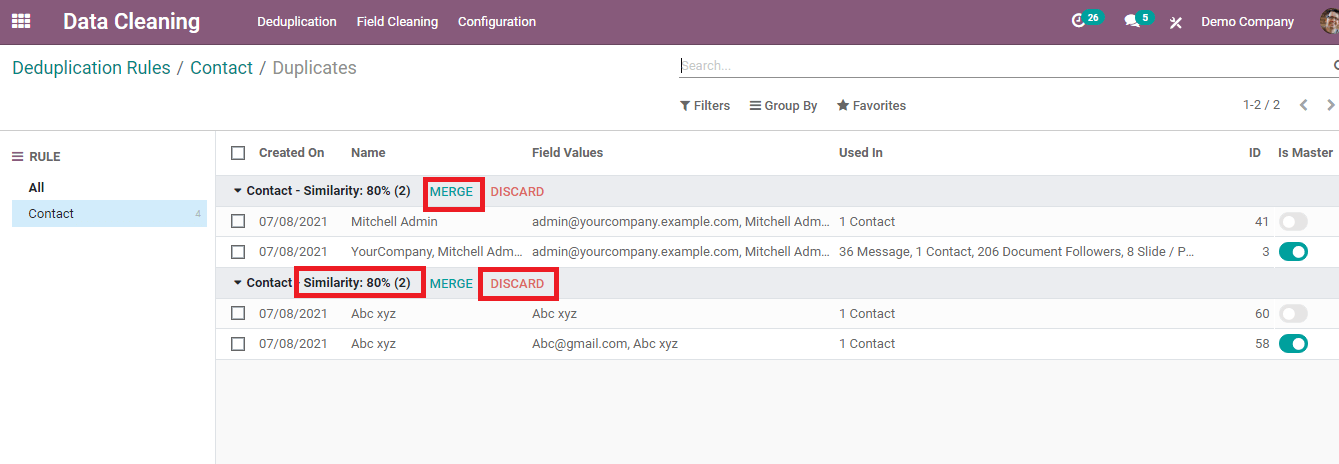
Kết quả sẽ xuất hiện trên màn hình bằng cách nhấp vào tùy chọn "Deduplicate" được đặt ở góc trên cùng bên trái. Từ kết quả, bạn có thể hợp nhất hoặc loại bỏ tài liệu bằng cách xem tỷ lệ phần trăm tương tự được hiển thị.
Vệ sinh dữ liệu
Trong Field Cleaning, người dùng có thể tạo quy tắc trên cơ sở những gì họ cần để tổ chức cơ sở dữ liệu của họ.
Người dùng có thể nhấp vào nút "Tạo" và thêm chi tiết vào đó.

Chọn tùy chọn mô hình mong muốn từ menu thả xuống. Cung cấp chế độ là Thủ công hoặc Tự động.
Chỉ định quy tắc của bạn bằng cách chọn trường và hành động phải thực hiện bằng cách nhấp vào tùy chọn “Thêm dòng”.
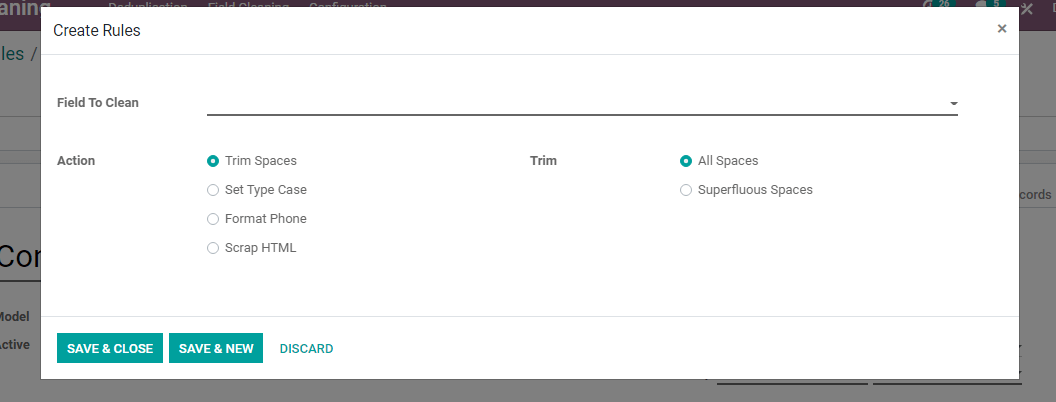
Chọn trường yêu cầu được làm sạch. Sau đó, chọn hành động mà bạn muốn thực hiện, Trim Spaces, Set Type Case, Format Phone hoặc Scrap HTML. Trong Trim Spaces, bạn có thể cắt bỏ tất cả các Khoảng trắng hoặc Khoảng trống thừa.

Trong Set Type Case, bạn có thể chọn định dạng của trường hợp là Chữ cái đầu tiên thành chữ hoa, tất cả chữ hoa hoặc tất cả chữ thường.
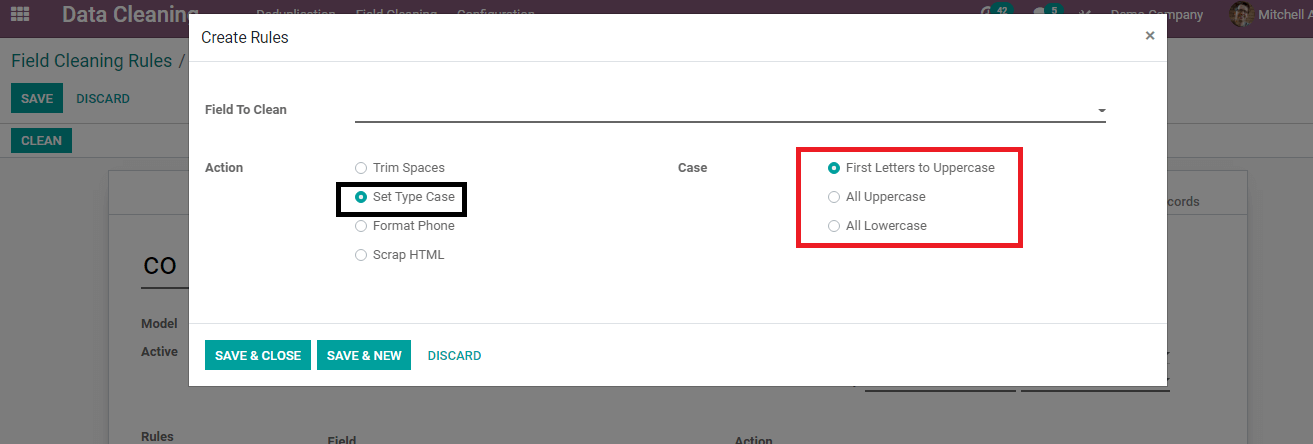
Kết quả sẽ được hiển thị sau khi nhấp vào nút "Lưu" và sau đó là nút "Làm sạch". Người dùng có thể loại bỏ hoặc xác nhận theo gợi ý hiển thị trong kết quả. Bạn sẽ có một trường được tổ chức trong cơ sở dữ liệu của mình.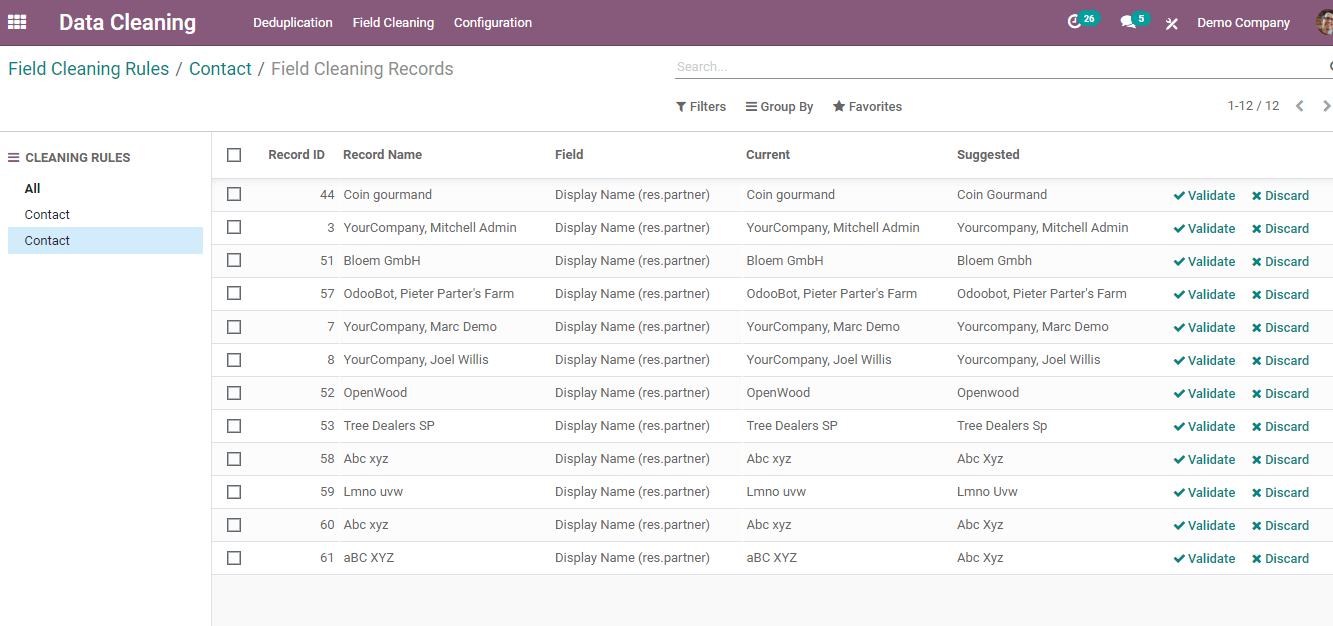
Làm sạch dữ liệu thông qua sao chép và xóa đảm bảo rằng cơ sở dữ liệu của bạn sẽ không có lỗi và có tổ chức. Việc loại bỏ dữ liệu không mong muốn với các chỉ tiêu do Odoo Data Cleaning giúp cho công việc rất dễ dàng hơn với việc thao tác thủ công. Có thể đạt được nhiều năng suất và lợi nhuận bằng cách xóa các tài liệu trùng lặp khỏi máy chủ của bạn. Ứng dụng Data Cleaning giúp duy trì cơ sở dữ liệu của bạn một cách hiệu quả.
Nguồn: cybrosys